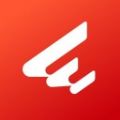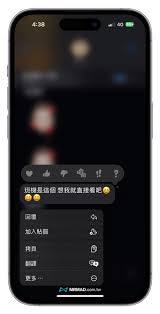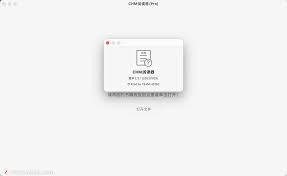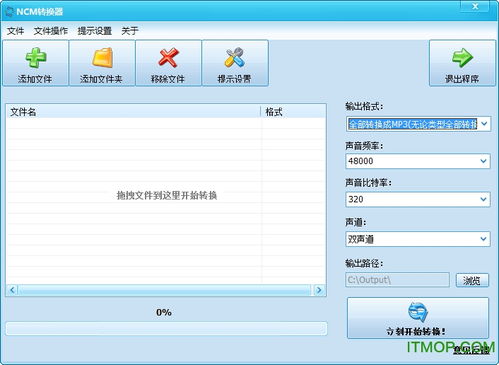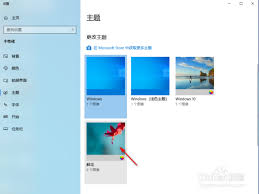天猫魔盒怎么投屏设置
天猫魔盒投屏设置主要集中在“设置”菜单中的“无线和网络”选项里。具体操作步骤如下:
首先,确保电视和手机或电脑都连接在同一wi-fi网络下,这是实现投屏功能的基础条件。接下来,打开天猫魔盒,进入主界面后点击“设置”选项。在“设置”菜单中,选择“无线和网络”选项,进一步点击进入。

在“无线和网络”设置页面中,用户可以看到“投屏和魔镜”或类似的选项,点击进入即可开启天猫魔盒的投屏功能。这里根据设备的不同,可能会看到dlna或airplay等不同的投屏协议选项。dlna主要用于安卓设备和部分电脑,而airplay则主要用于苹果设备。
对于安卓设备,用户需要在手机端打开dlna功能,然后搜索到天猫魔盒并选择需要投屏的视频或音频文件,点击投屏按钮即可。对于苹果设备,用户需要在手机屏幕上从最底端向上滑动,打开控制页面,选择airplay选项,然后选择需要连接的天猫魔盒设备名称,同时打开镜像开关。镜像开关打开后,手机上的内容就可以通过天猫魔盒投屏到电视上了。
此外,天猫魔盒还支持通过第三方软件进行投屏。例如,用户可以在天猫魔盒的应用中心搜索并安装“悟空遥控器”,然后在手机端也下载并安装悟空遥控器。打开悟空遥控器后,系统会自动搜索同一网络下的设备,找到天猫魔盒后点击连接。连接成功后,在悟空遥控器的导航栏中选择“工具箱”,然后找到并点击“投屏”按钮,就可以开始投射视频等内容了。
总的来说,天猫魔盒的投屏设置主要集中在“设置”菜单中的“无线和网络”选项里,用户可以根据自己的设备类型选择相应的投屏协议,并按照提示进行操作即可实现投屏功能。同时,用户也可以通过安装第三方投屏软件来丰富投屏的选择和功能。